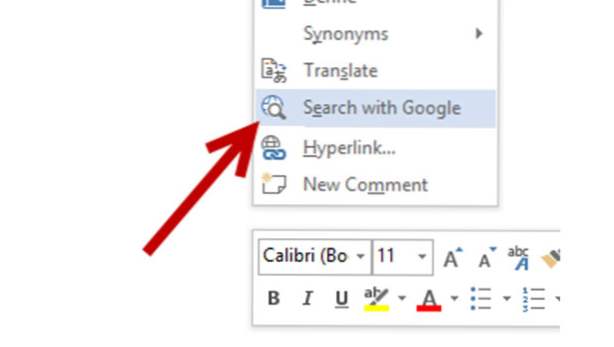
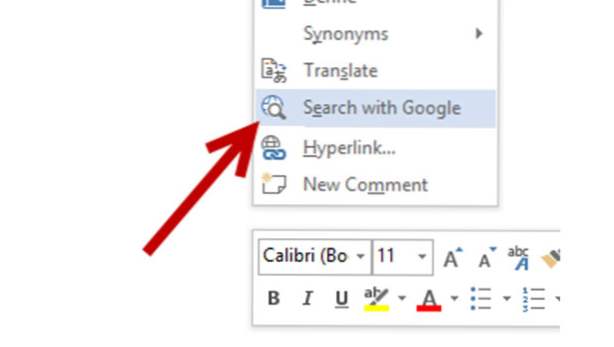
In Microsoft Office wird Bing standardmäßig als Suchmaschine verwendet, wenn Sie ein Wort aus dem Programm heraus nachschlagen. Wenn Sie jedoch einen anderen Favoriten haben, können Sie ihn stattdessen verwenden. Glücklicherweise können Sie den Schritten in diesem Lernprogramm folgen, um die Suchmaschine in einen beliebigen Dienst zu ändern.
Sie können das Wort jederzeit kopieren und mit Ihrer bevorzugten Suchmaschine in einem Browser suchen. Das Auslösen einer Suche direkt aus dem Programm heraus ist jedoch schneller und produktiver. Viele Benutzer möchten zum Beispiel von Bing zu Google wechseln.
Der Screenshot unten zeigt die Funktion, die Sie ändern möchten.

1. Drücken Sie beim Anzeigen des Startbildschirms oder des Desktops Windows-Logo-Taste + R auf Ihrer Tastatur, um das zu öffnen Lauf Dialog, Typ Regedit in dem Öffnen Feld und drücken Sie Eingeben um den Registrierungseditor zu öffnen.

2. Verwenden Sie im Editor die Hierarchie auf der linken Seite, um zu navigieren HKEY_CURRENT_USER \ Software \ Microsoft \ Office \ 15.0 \ Common \ General.

3. Klicken Sie mit der rechten Maustaste auf eine leere Stelle auf der rechten Seite und wählen Sie New -> String Value. Erstellen Sie zwei Zeichenfolgewerte und benennen Sie sie um SearchProviderName und SearchProviderURI.

4. Doppelklicken Sie auf jeden Wert, um seine Daten zu bearbeiten.
Zum SearchProviderName, setze den Wert auf Google. Dieser Wert wird dann in der Suche mit der Zeichenfolge + name verwendet, wie im Beispiel zu Beginn des Lernprogramms. Sie können einen anderen Namen festlegen, wenn Sie eine andere Suchmaschine verwenden. Klicken OK die Änderung speichern.

Zum SearchProviderURI, setze den Wert auf http://www.google.com/search?q= wenn Sie Google verwenden Hier sind ein paar weitere URIs von beliebten Suchmaschinen, nur für den Fall, dass Sie sie stattdessen verwenden möchten:
Yahoo: http://search.yahoo.com/search?p=
DuckDuckGo: http://duckduckgo.com/?q=
Fragen Sie: http://ask.com/web?q=%s

5. Speichern Sie die Änderungen, und beenden Sie den Registrierungseditor. Öffnen Sie Ihr Dokument mit einem Office-Programm, markieren Sie ein Wort, klicken Sie mit der rechten Maustaste, und wählen Sie Mit Google / Yahoo suchen aus, um die Änderung zu testen. Wenn dies nicht funktioniert, starten Sie Ihren Computer neu.

